辺のオフセットツールによるダイレクトモデリング
|
ツール |
ツールセット |
|
辺のオフセット
|
3D |
辺のオフセットツールを使用すると、ソリッド図形の選択した辺または関連するすべての辺をオフセットできます。オフセット操作により、図形の隣接する面にNURBS曲線が作成されます。あるいは、面から外れてオフセットすると、辺の形状を模したNURBS曲線が作成されますが、(図形の形状によって可能であれば)図形からはオフセットされます。
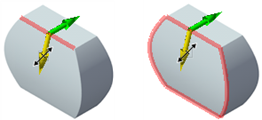
モードによっては、選択した辺(左)または関連するすべての辺(右)を隣接する面にオフセットできます。
オフセットが完了すると元の面はNURBS曲線で分割され、作成された面のいずれも直後にツールのプッシュ/プルモードを使用して移動できます。プッシュ/プルモードにより、平面での柱状体生成の操作または非平面でのシェル生成の操作を完了できます。ソリッドの合成または切り欠きが作成されます。柱状体/シェル生成の操作は図形の履歴に含められ、編集できます。ソリッド図形の履歴を編集するを参照してください。
あるいは、作成したNURBS曲線が平面状の場合は、プッシュ/プルモードを使用して直後に続けて柱状体にするか、他の3Dモデリング技術を使用して編集できます。

|
モード |
説明 |
|
辺
|
ソリッド図形の選択した辺をオフセットします。 |
|
関連する辺
|
ソリッド図形の関連するすべての辺をオフセットします。 |
|
プッシュ/プル (3D表示のみ)
|
選択した面またはNURBS曲線を作成直後に続けて柱状体にします。プレイナーツールのプッシュ/プルモードを参照してください。 このツールのプッシュ/プルモードは平面と非平面の両方で機能しますが、平面状のNURBS曲線に限られます。 |
|
プッシュ/プル合成 (プッシュ/プルモードで使用可能)
|
形状がソリッド図形の面上にある場合は、2つの図形が1つのソリッドの合成または切り欠きになります。このモードが無効になっている場合は、新しい柱状体/シェルは独立した図形のままとなり、元のソリッド図形も変化しません。 |
ソリッド図形の辺または関連する辺をオフセットするには:
ツールをクリックして、辺モードまたは関連する辺モードをクリックします。
オフセット直後に続けてNURBS曲線を柱状体またはシェルにするには、プッシュ/プルモードをクリックし、オプションでプッシュ/プル合成モードをクリックして、2つの図形を1つのソリッドの合成または切り欠きに合成します。ソリッド図形の面上にあるプレイナー図形を押し出すを参照してください。
プッシュ/プルモードおよびプッシュ/プル合成モードの切り替え状態は、このツールおよびこのツールを含むすべてのプレイナーツールに適用されます。このモードは、どれか1つのツールで有効にすると、すべてのツールで有効になります。プレイナーツールのプッシュ/プルモードを参照してください。
図形の上にカーソルを移動すると、オフセットできる辺が強調表示されます。
オフセットする辺をクリックします。選択した辺の上に両矢印の付いた3Dドラッガーが配置されます。関連する辺モードでは、各矢印の方向にカーソルを移動すると関連するすべての辺が強調表示されます。
辺モードでは、Shiftキーを押しながらクリックして複数の辺を選択できます。同時に選択できるのは相互に連続している辺のみです。
オフセットの方向を示す矢印をクリックします。
カーソルを移動するとオフセットしたNURBS曲線がプレビュー表示されます。NURBS曲線は、図形の面、または形状によって可能な場合は図形の外側に配置できます。
クリックして、オフセットしたNURBS曲線を配置します。複数の辺または関連する辺を選択すると、すべての辺が同じ距離でオフセットされます。
オフセットが図形上に位置する場合は、面が分割されます。柱状体/シェルにできる分割面の上にカーソルを移動すると強調表示されます。変更する面をクリックします。
図形の面に突起または陥没のある複雑な図形の場合は、主要な面のみが分割されます。突起と陥没はオフセット操作の影響を受けません。
カーソルを移動して柱状体またはシェル生成の操作をプレビュー表示し、クリックして変更を設定します。
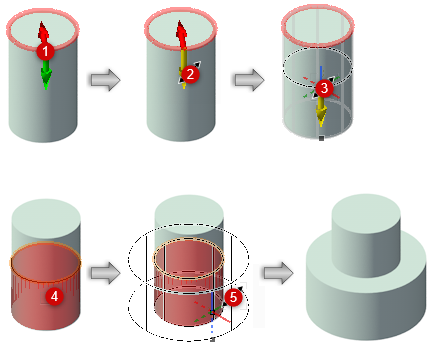
この辺モードの例では、辺が隣接する面にオフセットされ、分割された面でシェルが生成されています。
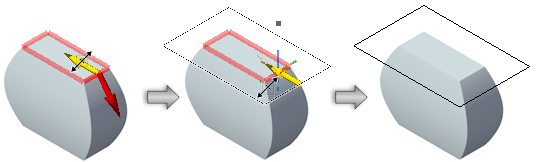
関連する辺モードでは、関連するすべての辺が強調表示されます。(完全な手順を示していない)この例では、NURBS曲線は3Dモデリングに使用可能な、面から外れたオフセットとして図形の外側に配置されています。





